Você pode conectar vários dispositivos de áudio a umSistema Windows 10. Você não precisa usá-los todos de uma vez, mas pode manter vários dispositivos conectados a ele e alternar os dispositivos da bandeja do sistema conforme sua necessidade. Os dispositivos de áudio que você conecta podem ser usados com o Skype. O Skype não altera automaticamente o dispositivo de áudio para o que você estiver usando no Windows 10. Ele se mantém no que você estava usando quando iniciou a chamada; portanto, se você deseja alterar o dispositivo de áudio no Skype, é necessário então nas configurações do aplicativo.
Dispositivo de áudio no Skype
Verifique se o dispositivo que você deseja usar no Skype estáconectado ao seu sistema. Pode ser um dispositivo com ou sem fio. Para verificar se o dispositivo está conectado corretamente, clique no ícone do alto-falante na bandeja do sistema e, no menu, verifique se o dispositivo está listado.
Em seguida, abra o aplicativo do Skype e clique no botão mais opções no canto superior direito da coluna esquerda. Selecione Configurações no menu.

Na janela Configurações, vá para a guia Áudio e vídeo, abra o menu suspenso ao lado de Microfone e selecione o dispositivo de áudio que deseja usar. Repita isso para os alto-falantes.
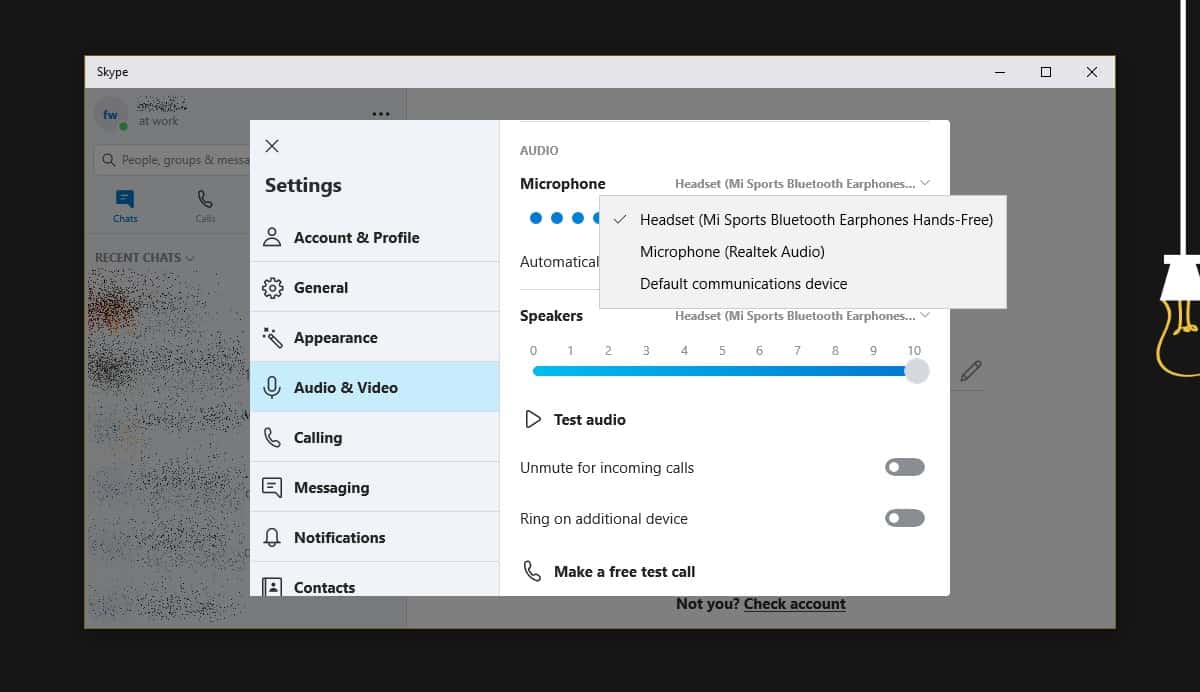
Você notará que o menu tem uma opçãochamado "Dispositivo de comunicação padrão". O dispositivo de comunicação padrão é definido nas configurações de som do Windows. Isso permite que você defina um dispositivo de áudio específico para sempre ser usado quando você usa aplicativos como o Skype. Se você possui um dispositivo que prefere sempre usar com o Skype, primeiro defina-o como o dispositivo de comunicação padrão e selecione a opção no Skype.
Se você planeja usar o mesmo dispositivo com outros aplicativos, convém alterar o dispositivo de áudio no Skype em vez de configurá-lo para usar o dispositivo de comunicação padrão.
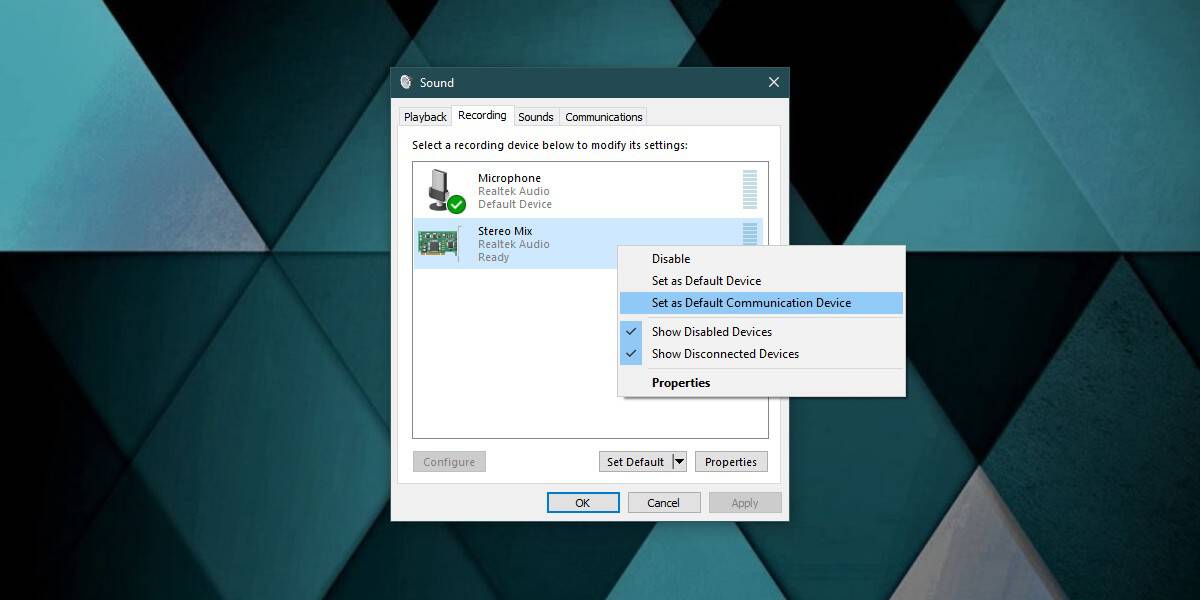
Você pode alterar o dispositivo de áudio no meio da chamada do Skype. O aplicativo permite que você faça isso, no entanto, não há garantia de que a alteração não interrompa a chamada. Idealmente, você deve configurar o dispositivo antes de fazer uma chamada ou, se esquecer, deve encerrar uma chamada e fazer a alteração.
Se você quiser, também pode mudar a webcam quevocê usa com o Skype. Conecte-o e verifique se o seu sistema pode detectá-lo. Você pode alterá-lo na mesma guia Áudio e vídeo. Abra o menu suspenso ao lado de Webcam e selecione o que você deseja usar. Novamente, você não deve fazer a alteração durante uma chamada.
Como obter uma VPN GRÁTIS por 30 dias
Se você precisar de uma VPN por um curto período de tempo ao viajar, por exemplo, poderá obter nossa VPN de primeira linha gratuitamente. O ExpressVPN inclui uma garantia de devolução do dinheiro em 30 dias. Você precisará pagar pela assinatura, isso é fato, mas permite acesso total por 30 dias e, em seguida, você cancela para um reembolso total. Sua política de cancelamento sem perguntas faz jus ao seu nome.













Comentários